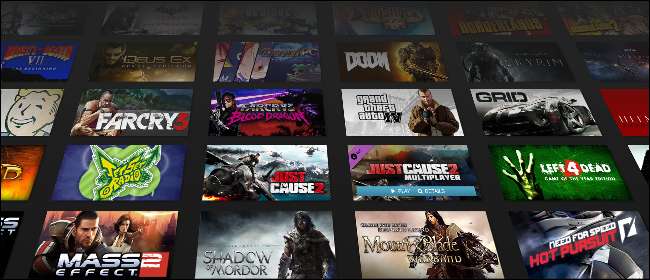
În 2016, distribuitorul de jocuri pentru computer Steam a crescut biblioteca deja impresionantă cu 4.207 de jocuri noi— aproape 40% din totalul său în acel moment în doar douăsprezece luni. Platforma crește aproape exponențial. Este un lucru bun dacă îți place puțină varietate în jocurile tale pe computer ... dar cu toată varietatea, devine din ce în ce mai greu să găsești aurul printre zgură.
Acestea fiind spuse, există câteva instrumente încorporate în Steam care vă permit să găsiți mai sigur cele mai bune jocuri, cel puțin conform altor utilizatori Steam. Iată cum le folosești.
Utilizați instrumentele de căutare
Din aproape orice listă de pe Steam, cum ar fi lista Specials cu titluri reduse sau o căutare manuală de text, există o singură opțiune pe care o puteți face pentru a filtra dramatic numărul de intrări. În coloana din dreapta sub „Afișați tipurile selectate”, dați clic pe caseta marcată „Jocuri”. Aceasta va ascunde toate suplimentele, conținutul descărcabil, trailere, demonstrații și alte elemente non-joc care au propriile lor intrări Steam. Dacă sunteți în căutarea de oferte, vă recomandăm să faceți clic pe opțiunea de extindere „Vedeți toate” și să activați și caseta „Includeți pachete”
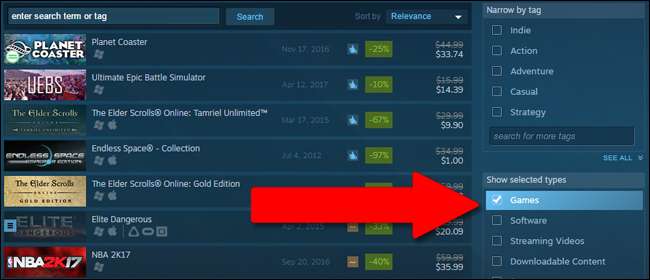
Acum că v-ați restrâns căutarea doar la jocuri, este timpul să le sortați. Chiar deasupra listei cu rezultatele căutării există un meniu derulant marcat „Sortează după”. Faceți clic pe acesta și selectați „Recenzii utilizator”. Acest lucru va reordona toate rezultatele, plasând jocurile cu cele mai bune recenzii agregate ale utilizatorilor în partea de sus, începând cu jocurile clasificate „Copleșitor de pozitive” de către utilizatorii Steam.
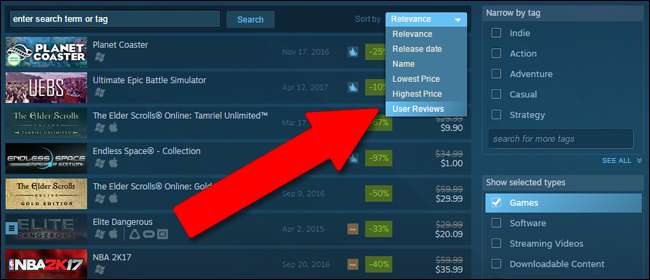
Chiar și după restrângerea listei la doar jocuri și sortarea în funcție de calitate, este posibil să aveți în continuare o listă de zeci sau mai multe pagini. Dacă vă uitați în continuare la prea multe jocuri, reveniți la coloana din dreapta și utilizați opțiunile „Restrângeți după etichetă”, „Restrângeți după caracteristică” și „Restrângeți după numărul de jucători”. Nu uitați să faceți clic pe „vezi toate” pentru a extinde opțiunea în fiecare listă. Etichetele pot fi căutate și prin text în bara laterală fără a părăsi pagina de căutare.
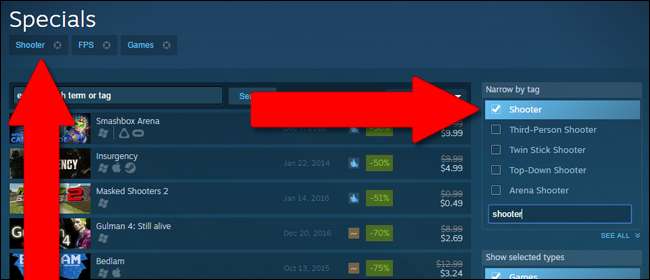
Acum să punem totul împreună. În orice căutare manuală a magazinului Steam (sau în pagini special alocate, cum ar fi „Speciale”), puteți avea un singur termen de căutare, dar puteți adăuga un număr nelimitat de etichete. Deci, să presupunem că doriți un joc care să utilizeze o configurare roguelike, dar care să aibă și câteva elemente de groază și să fie foarte apreciat de recenziile utilizatorilor. Folosirea unei căutări manuale pentru „roguelike” ne oferă 31 de pagini cu rezultate ale căutării, peste 500 de jocuri în total care trebuie examinate.
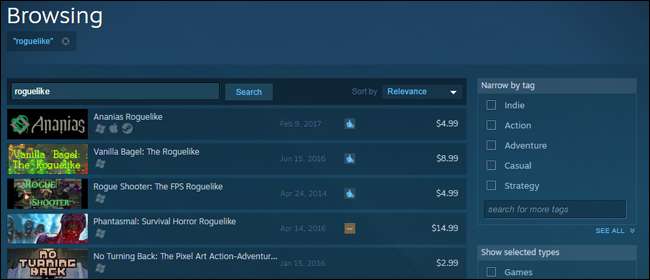
Limitați această listă la doar jocuri în loc de demonstrații, trailere sau DLC și se micșorează la 22 de pagini. Adăugați eticheta „groază” și bam, avem o listă de doar 30 de jocuri. Sortează lista după recenziile utilizatorilor și poți vedea că jocurile sunt de genul Legarea lui Isaac, Space Beast Terror Fright, Darkwood, și Umbra consumatoare (toate clasificate „Foarte pozitive” sau mai bune de către utilizatorii Steam) sunt locul unde ar trebui să începeți să căutați. Nu uitați să citiți recenziile clienților pentru fiecare joc de mai jos descrierea pentru experiențe specifice de la alți utilizatori.
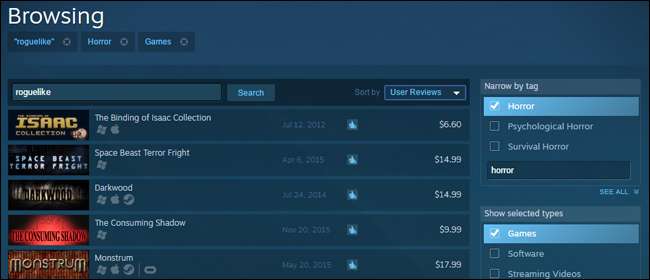
Profitați de curatorii Steam
Steam a introdus funcția Curators în 2014. Este un fel de listă de redare personalizată într-un serviciu de muzică, cu excepția jocurilor pe computer. Orice utilizator Steam poate să alcătuiască o listă de titluri organizate și să le recomande public, de obicei cu un pic de informații despre joc și de ce a fost selectat. Kotaku și PC Gamer , utilizatorilor anonimi, dar bine considerați ai Steam.
Pentru a găsi liste organizate, accesați pagina principală a magazinului Steam și faceți clic pe „De către curatori” sub coloana „Recomandat” din colțul din stânga sus. Dacă nu ați urmărit niciunul, faceți clic pe butonul etichetat „Găsiți mai mulți curatori” în ecranul următor.

Aici veți vedea cei mai populari curatori și liste recomandate de Steam și câți utilizatori urmează fiecare listă. Poate doriți să le urmăriți singuri; curatorii își actualizează periodic listele cu noi recomandări de joc. Listele sunt fie organizate de o singură persoană, fără un anumit principiu de orientare, cu excepția propriilor fantezii, fie în funcție de temă generală, cum ar fi jocuri de curse, jocuri de rol, etc.
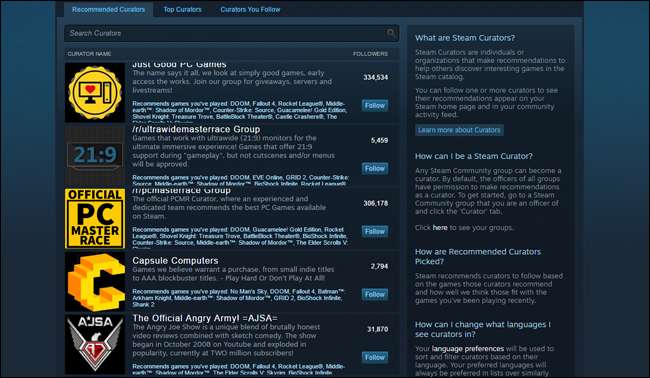
Rețineți că aceste liste sunt în întregime subiective și că sunteți sau nu de acord cu alegerile lor de joc. (Fiți pregătiți să profitați de fereastra de întoarcere de două ore a Steam, dacă este necesar!) Cea mai bună strategie este să găsiți curatori care să vă recomande cel puțin unele dintre jocurile pe care le-ați jucat deja și pe care le-ați apreciat - gusturile tale se suprapun în anumite zone.
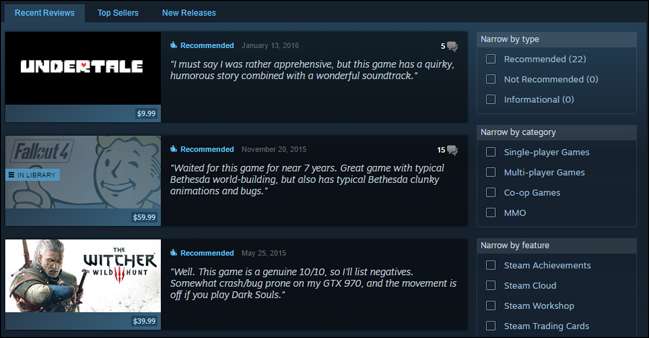
Utilizați coada Steam
Steam generează o „coadă” personalizată de jocuri recomandate pentru fiecare utilizator. În general, acest lucru este mai puțin fiabil decât recenziile agregate ale utilizatorilor, deoarece este un sistem automat bazat pe jocurile pe care le-ați cumpărat deja și de cât timp le jucați. Totuși, ar putea fi un loc bun pentru a începe să căutați, în special pentru titluri mai noi care s-ar putea să nu aibă încă multe recenzii ale utilizatorilor sau recomandări ale curatorilor.
Din pagina principală a magazinului Steam, faceți clic pe „Magazinul dvs.” în fila de sus, apoi faceți clic pe „Coada dvs.”. În pagina următoare, selectați „Faceți clic aici pentru a începe explorarea cozii”.
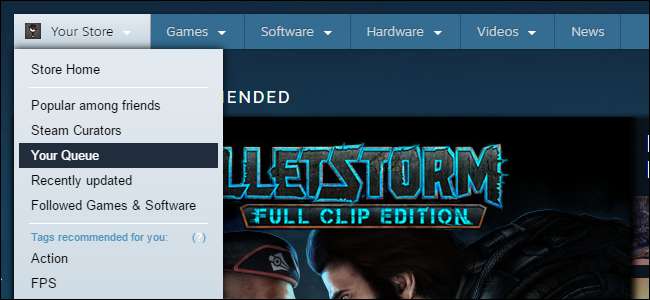
Coada este doar o serie de pagini legate de magazinul Steam. Pentru fiecare intrare puteți selecta „Adăugați la lista dvs. de dorințe” pentru a fi alertat dacă există o vânzare, „Urmăriți” pentru a primi actualizări în pagina dvs. de comunitate sau „Neinteresat” pentru a renunța la joc din coadă și pentru ca sistemul să-și actualizeze impresia preferințelor tale. Pentru a merge mai departe prin listă, faceți clic pe butonul săgeată auriu marcat „Următorul în coadă”.

Coada poate fi personalizată pentru a o face mai utilă și mai bună la interpretarea gusturilor dvs. specifice de joc. Faceți clic pe „Personalizați” deasupra butonului săgeată auriu. Aici puteți elimina jocurile cu acces timpuriu, videoclipurile, software-ul și jocurile nelansate de la apariția în coada dvs., precum și adăugați etichete pentru produsele care nu vă interesează. Dacă pur și simplu nu sunteți un fan al jocurilor de strategie în timp real, adăugați „RTS” la lista de etichete excluse.
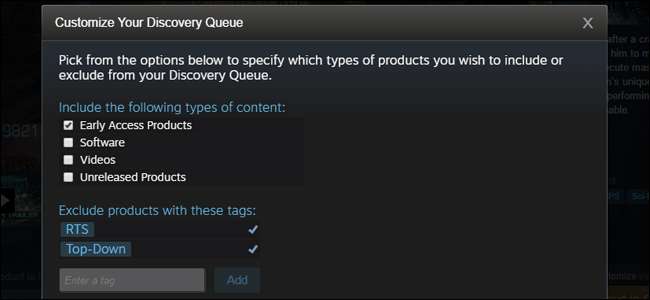
La fel ca în cazul tuturor produselor de larg consum, cel mai bine este să faceți câteva cercetări înainte de a cumpăra. Chiar dacă pagina magazinului Steam și recomandările utilizatorilor indică faptul că îți va plăcea un joc nou, Google nu ar putea face rău pentru o recenzie înainte de a-ți pune în cele din urmă banii. Și nu uitați, chiar dacă decideți că nu vă place după ce jucați, Politica de rambursare a Steam oferă o combinație de 14 zile după cumpărare și / sau două ore de joc pentru a accepta o rambursare necondiționată.







